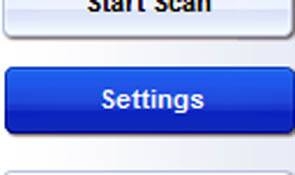-
Cómo recuperar archivos perdidos JavaScript
-
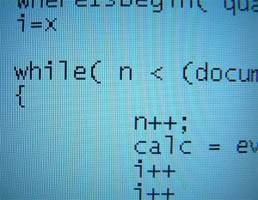
Si ha borrado por error un archivo JavaScript que todavía necesita para cualquier sitio web que está trabajando en ese momento, existe la posibilidad de que puede recuperar el archivo. Un archivo eliminado permanece en la memoria de su computadora hasta un área específica en el disco duro se sobrescribe con otra información. Mientras se actúa con la suficiente rapidez y utiliza una utilidad de recuperación de archivos, puede recuperar su archivo JavaScript perdido y volver a la programación web.Instrucciones
1 Navegar por el programa de navegación web para el enlace en la sección Recursos para el archivo de PC Tools Recuperar software. Haga clic en el enlace de descarga de la utilidad y luego abrir el archivo de instalación si no tiene otro programa de recuperación en el equipo. Siga las instrucciones de instalación que aparecen en la pantalla.
Haga clic en el icono "Configuración" en la parte izquierda de la ventana. Haga clic en el botón "Examinar" que se encuentra debajo de la partida etiquetada como "Guardar archivos recuperados."
3 Busque la carpeta en el disco duro de su equipo en el que desea que el archivo JavaScript recuperado para ser salvo. Haga clic en la carpeta y haga clic en el botón "OK".
4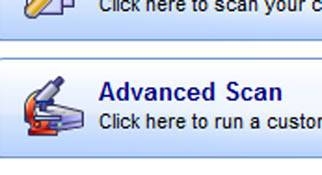
Haga clic en el botón "Estado" en la esquina superior izquierda de la ventana. Haga clic en el icono etiquetado como "Búsqueda avanzada". Desplazarse hacia abajo para el "filtro Opciones" la partida.
5

Haga clic en el botón "Tipos de archivo". Desplazarse hacia abajo por el menú desplegable y haga clic en el botón "Otros archivos". Ir a la opción "Seleccionar rastrear las localidades de" la partida en el lado derecho de la ventana.6 Haga clic en la casilla de verificación junto a la unidad en el equipo donde se encuentra el archivo JavaScript perdido. Haga clic en todas las casillas de verificación si no está seguro donde se guardó el archivo JavaScript.
7 Seleccione el botón "Scan Física" en el lado izquierdo de la pantalla. Haga clic en "Scan" para iniciar la búsqueda de su computadora para los archivos borrados. Haga clic en el nombre del archivo JavaScript cuando aparece en la lista de archivos borrados.8 Haga clic en el botón "Recuperar" en la parte inferior de la pantalla para guardar el archivo JavaScript perdido a la carpeta que especificó anteriormente.
Consejos y advertencias
- Si está utilizando una utilidad de recuperación de archivos diferente, las ubicaciones y los nombres de los botones de clic puede ser ligeramente diferente.
- Tenga cuidado de no crear nuevos archivos o eliminar cualquier viejos al descargar el software de recuperación de archivos. Si continúa cambiando las cosas en su disco duro, el área donde se almacena el archivo JavaScript perdido con el tiempo será reemplazado, y el archivo se habrá ido para siempre.